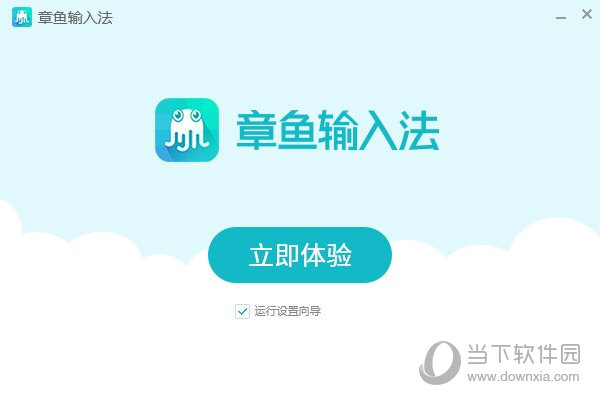Toon Boom Harmony下载|Toon Boom Harmony(二维动画制作软件) V20.0.3 官方中文版下载
Toon Boom Harmony是一款专业强大的二维动画设计软件,更适合专业动画师!软件包含一系列创建2D和3D的工具,将3D导入模型和2D动画结合在一起,可创建多平面场景,轻松制作细节效果。主要用于开发逐帧动画、纸上动画、三维动画等。
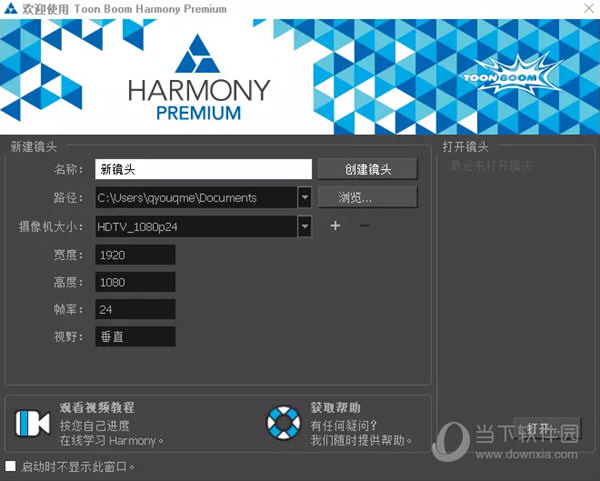
【功能特点】
【矢量工具】革命性矢量/位图绘制技术,具有无限的艺术潜力。
【调色板与绘画】高级调色板在每一帧上分享了对纹理和颜色的有效控制。
【传统无纸动画】访问一个完整的工具集,为传统的逐帧动画。
【2D/3D集成】动画的3D模型及其各个部分直接在和谐溢价更有创意的控制时,结合3D元素和2D字符。
【变形器】强大的工具来创建剪裁动画从橡胶软管到手绘的外观。
【剪裁动画】用专用工具构建简单到高级的钻机。主控制器在激活复杂钻机时节省时间。
【效果与合成】添加特殊效果,相机角度和复合场景无缝。添加音量和灯光效果的人物与自动音调和亮点,知识兔可以动画。
【出口游戏引擎】创建2D动画为您的游戏是轻量级的,兼容游戏引擎,如团结。
【流水线集成】和谐被设计成与生产流水线中的其他软件集成。导入多层PSD和PSB文件,插图器,PDF,位图和音频。
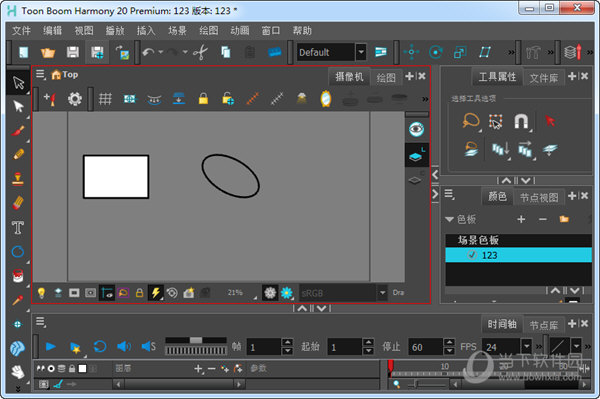
【软件特色】
1、灯光阴影
为您的人物角色添加自动暗面和高光 — 比手动操作节省更多时间。
2、游戏引擎的兼容性
将多分辨率的人物角色和动画导出至流行的Unity游戏引擎。
3、变形器的改进
比以往更容易地弯曲,挤压和伸展您的人物角色
4、位图笔刷的改进
双重笔刷功能和对其它功能的改进使Harmony在基本绘画和具有表现力的绘画方面更胜一筹
5、导入3D
导入更多3D格式,知识兔从而使您的作品具有更多维度,或者将其作为手绘的参照
6、速度的提升
Harmony 15不仅提升了渲染速度,同时对变形器和特效的实时可视化进行了提升。
7、OPENFX支持
将诸如闪电或灵活弯曲等新特效应用于您的下一个作品中。

【更多动画制作软件】
除了toon boom harmony之外,下面知识兔小编还为你们推荐更多好用的二维动画制作软件,非常适合新手使用,伴随二维动画需求的增加,这些软件你应该能用到。
| 二维动画制作软件推荐 | ||
| 图标 | 知识兔点击下载 | 特色简介 |
 |
万彩动画大师 | 入门级的二维动画软件,自带有很多模板可供选择 |
 |
retas studio | 来自日本的有着多种制图插件的二维动画制作软件,二次元必备 |
 |
TVPaint | 专为创建基于栅格的高性能动画而设计,实用性强 |
 |
Smith Micro | 分享市场上最强大的 2D 装配系统,为数字艺术家分享最独特的动画程序 |
【怎么新建场景】
首先运行软件后就可以进入场景新建的的界面,填写场景的相关参数偶知识兔点击创建即可。
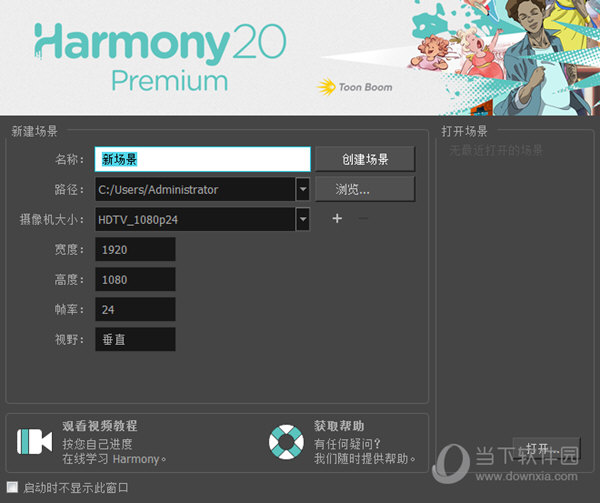
在软件中想要新建,知识兔点击左上角的文件,知识兔选择新建即可创建。
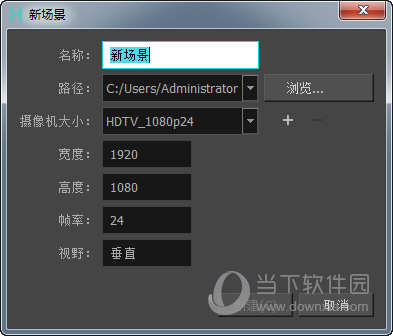
【怎么导入视频】
想要导入视频,那么就在新建场景后,知识兔点击左上角的【文件】-【导入】-【影片】。
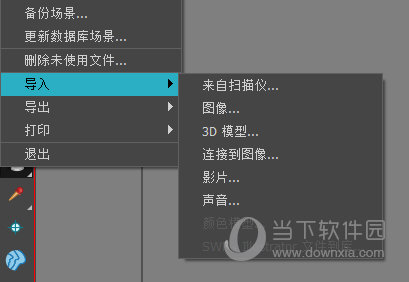
然后知识兔等待视频导入成功,注意视频越大越长,处理时间越久,请耐心等待。
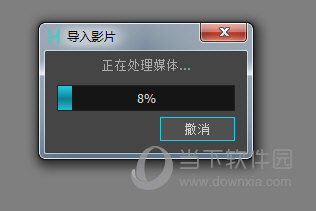
视频导入成功后,然后知识兔进入视频的导入的设置页面。
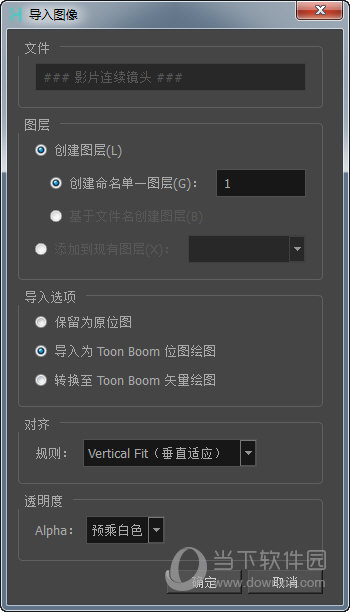
【怎么做光影模糊】
想要做光影模糊,我们创建两个绘画层,我们根据自己的需求来绘制想要处理光影模糊的图形或图象。
我们在左边的【视点节点】中找到Blur-Radiallegacy (模糊)选项以及Transparency(透明度)选项,然后知识兔将它们拖拽到Nodework中,之后按住键盘alt把它们放在composite和两个绘画图层的中间。
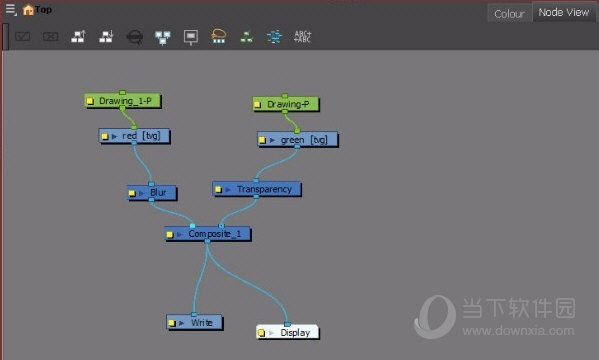
之后下一步我们在时间轴上全部给添加显示的帧F5在Blur-Radiallegacy中,第一帧和最后一帧K关键帧,知识兔点击图层的属性之后打开Blurriness曲线点,调整想要使用的模糊效果系数。
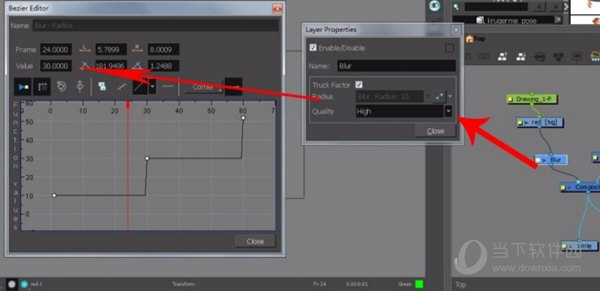
然后知识兔根据同样的操作步骤对透明度进行相关的设置,透明度和模糊度都需要同时进行设置,这样效果才会更好。
最后我们可以在软件界面中,查看到最后的渲染效果,在渲染视图中就可以看到最后效果。
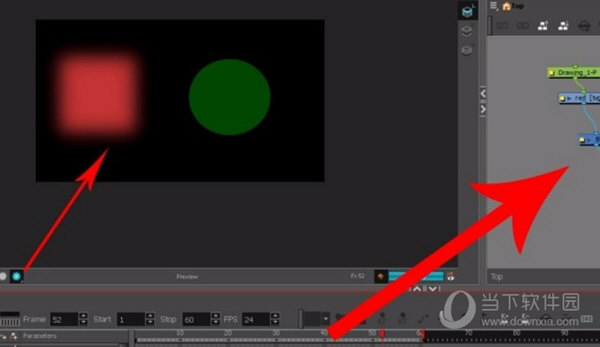
【怎么导出图片】
项目完成后我们知识兔点击上方的【文件】-【导出】-【构成图像】,想要导出动态图片就选择GIF动画。
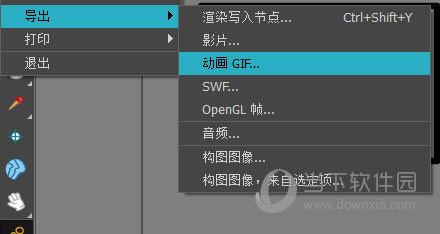
然后知识兔就可以在导出图像的设置中,知识兔设置相关的图像导出参数,图像的尺寸就是你场景的尺寸,知识兔根据的你的场景设定而定,无法更改,最后知识兔点击确定即可导出。
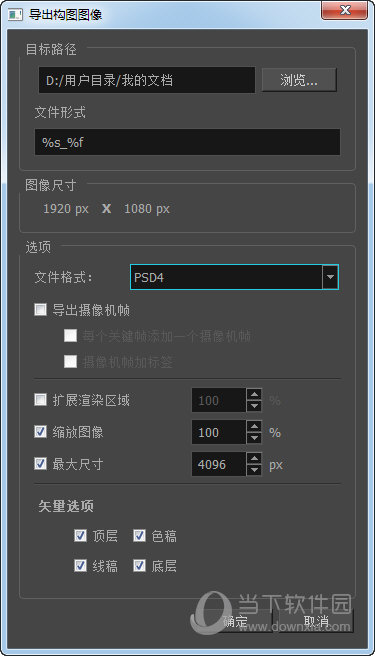
【怎么上色】
想要给图像上色,很简单,直接使用左边工具栏里的【着色】也就是油漆桶工具。
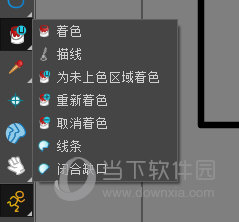
然后知识兔在右边选择【颜色】里选择何事的颜色。
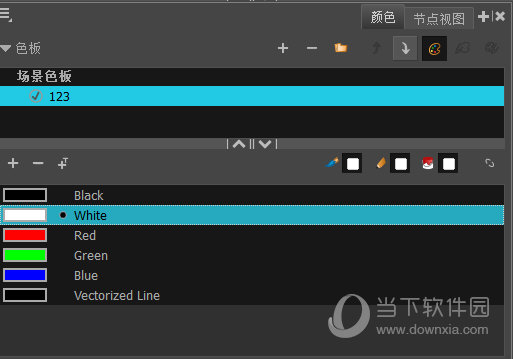
最后在想要上色的区域中单击左键即可上色。
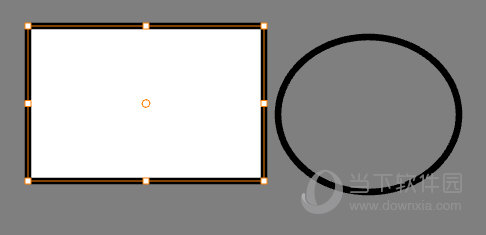
【系统要求】
Windows 7/8.1或10(需要64位)Windows 10推荐
Intel Core i5最低配置,知识兔建议使用i7或Xeon
内存至少8 GB
显示器最低推荐1280 x 800,推荐使用1920 x 1080
Wacom平板电脑或Cintiq推荐绘图。
下载仅供下载体验和测试学习,不得商用和正当使用。

![PICS3D 2020破解版[免加密]_Crosslight PICS3D 2020(含破解补丁)](/d/p156/2-220420222641552.jpg)